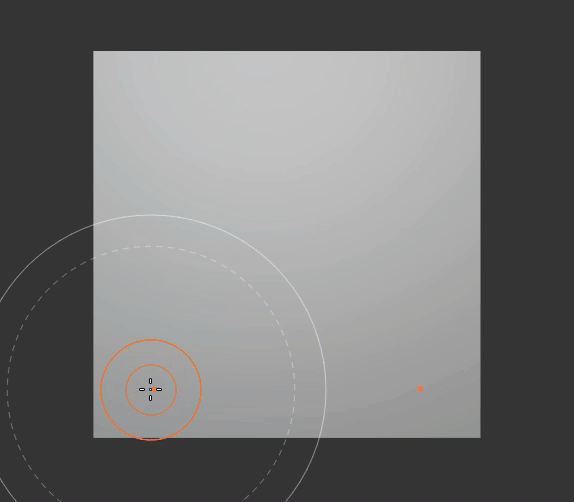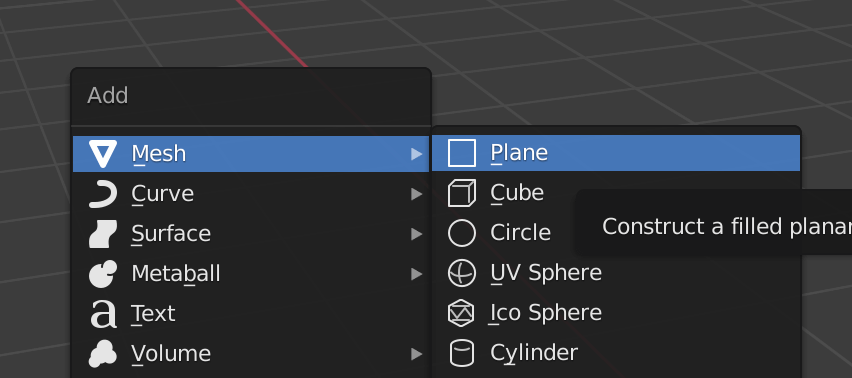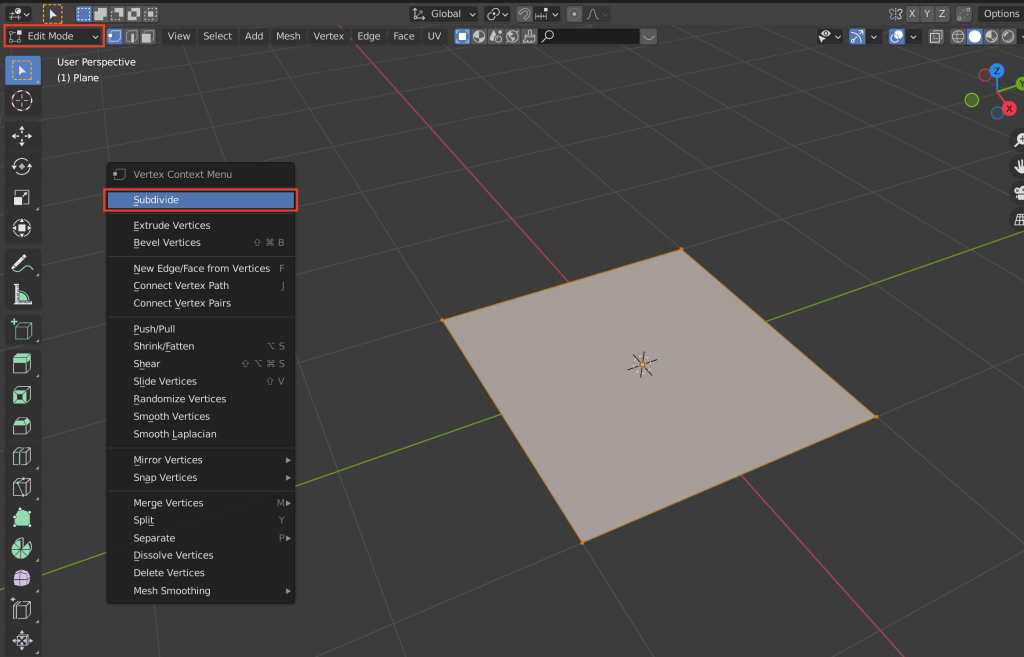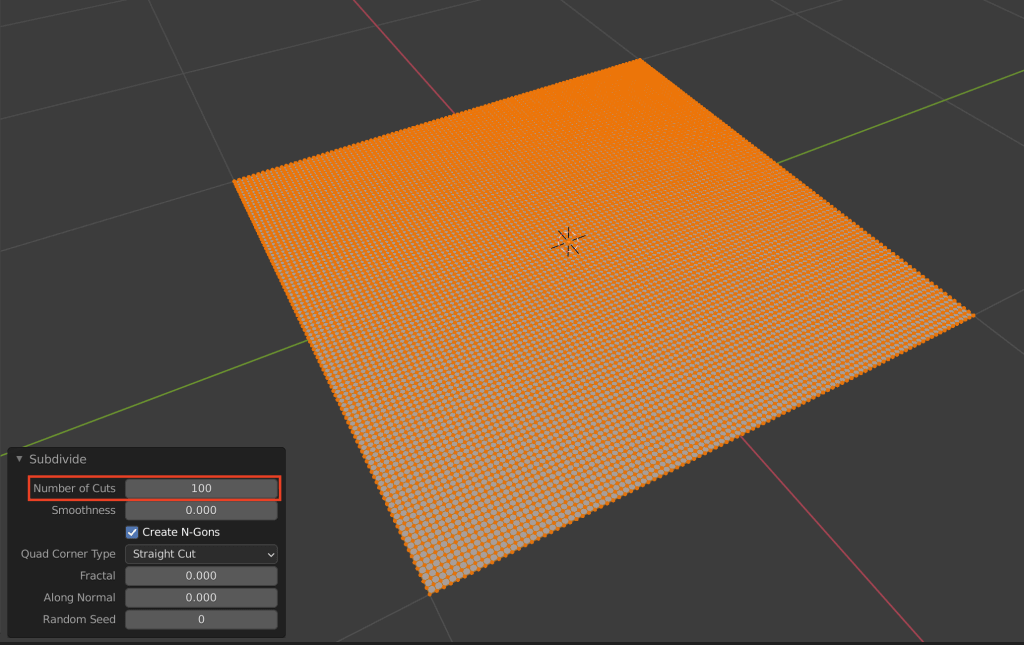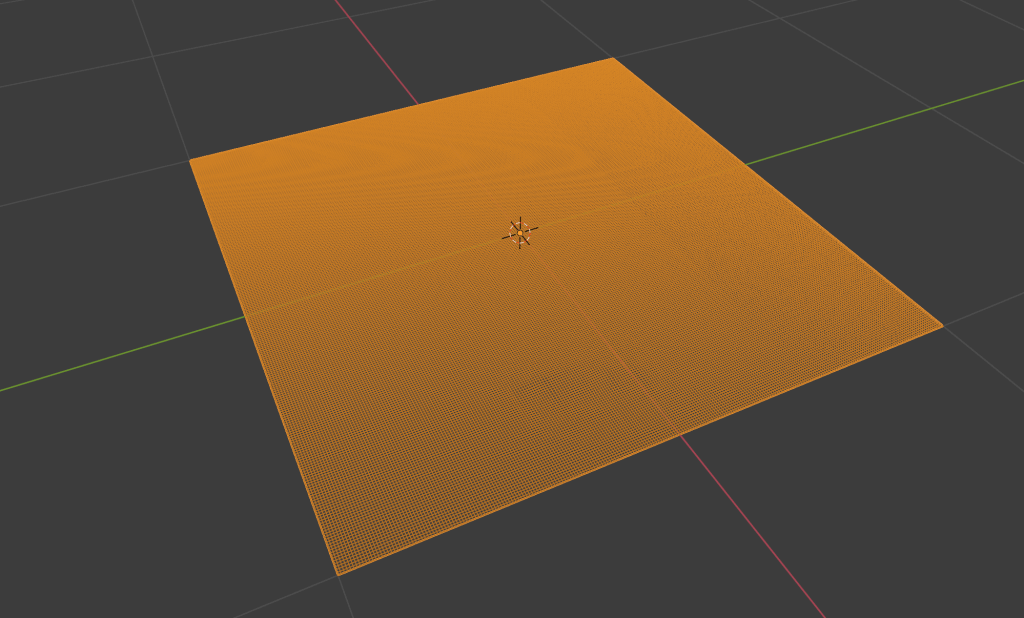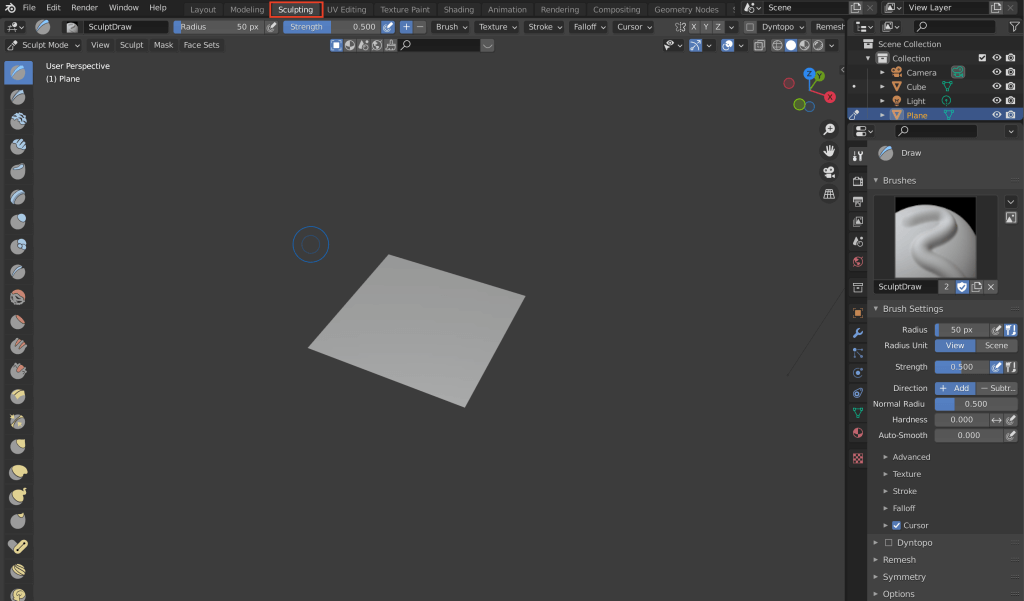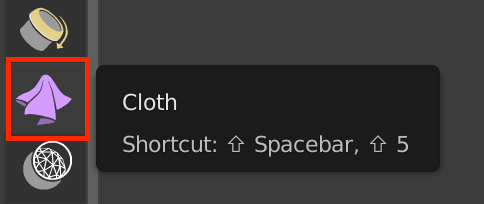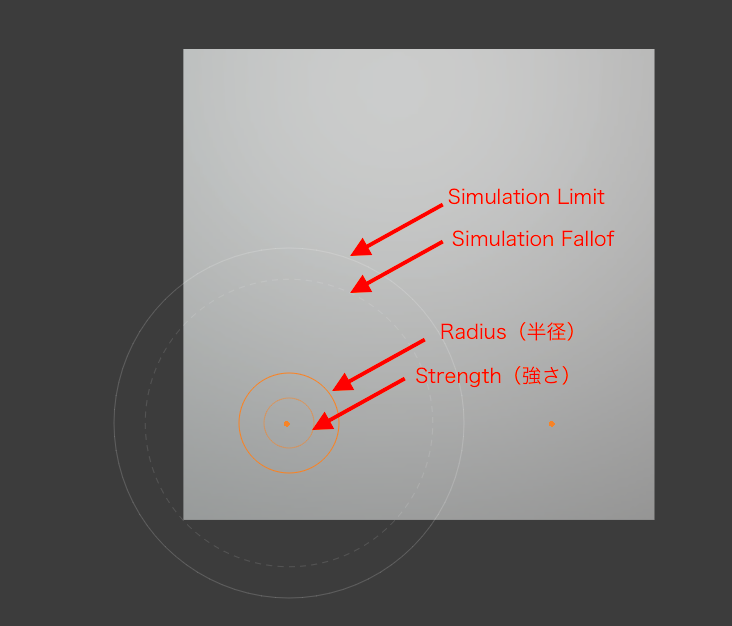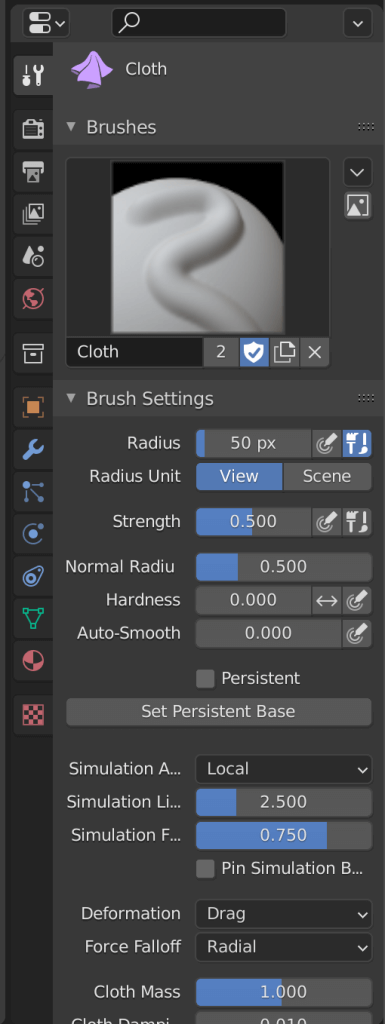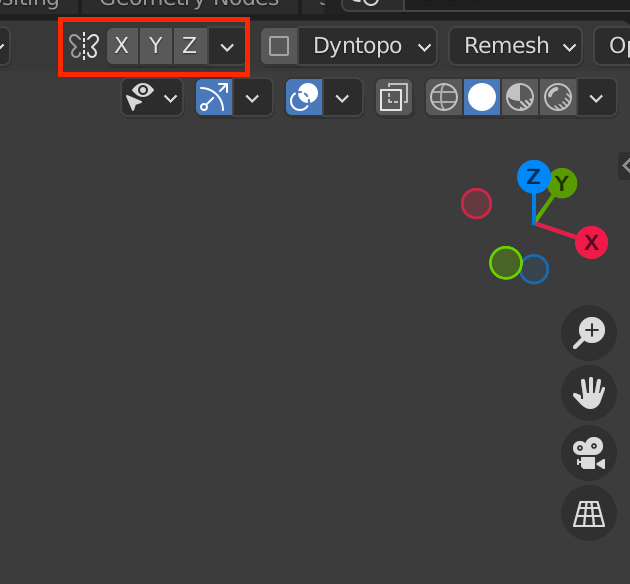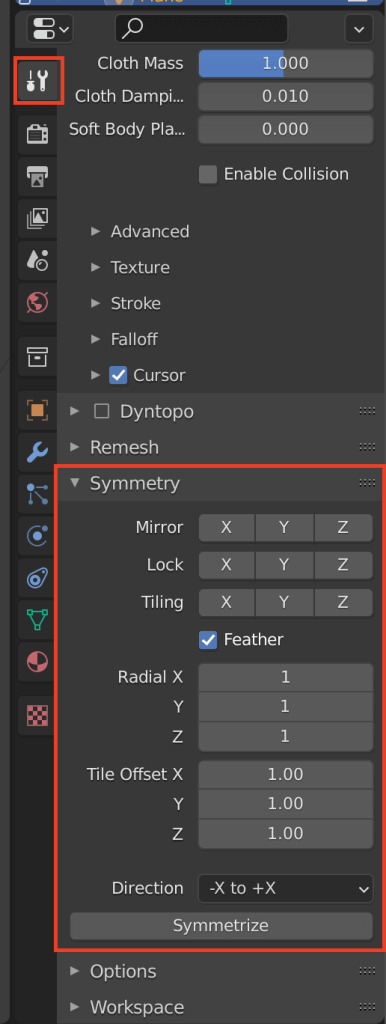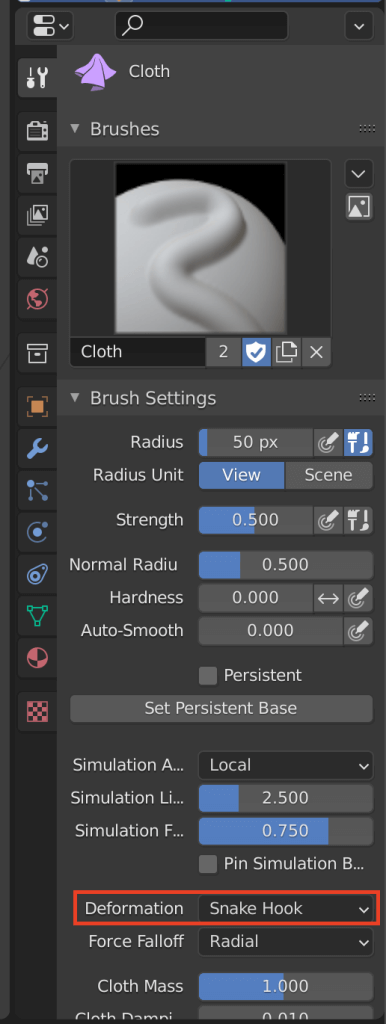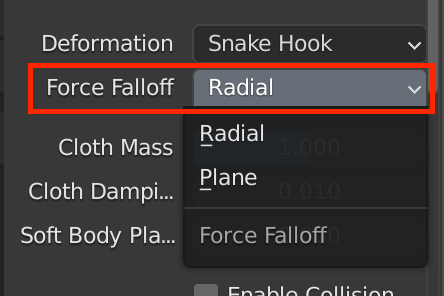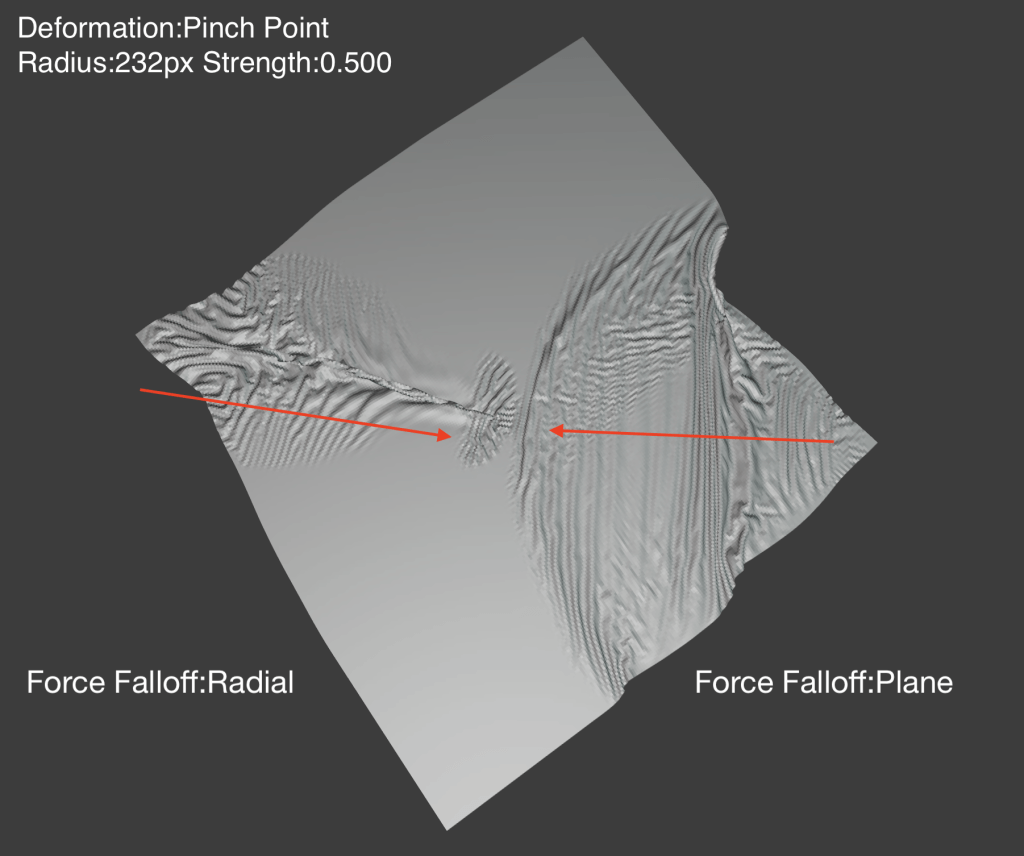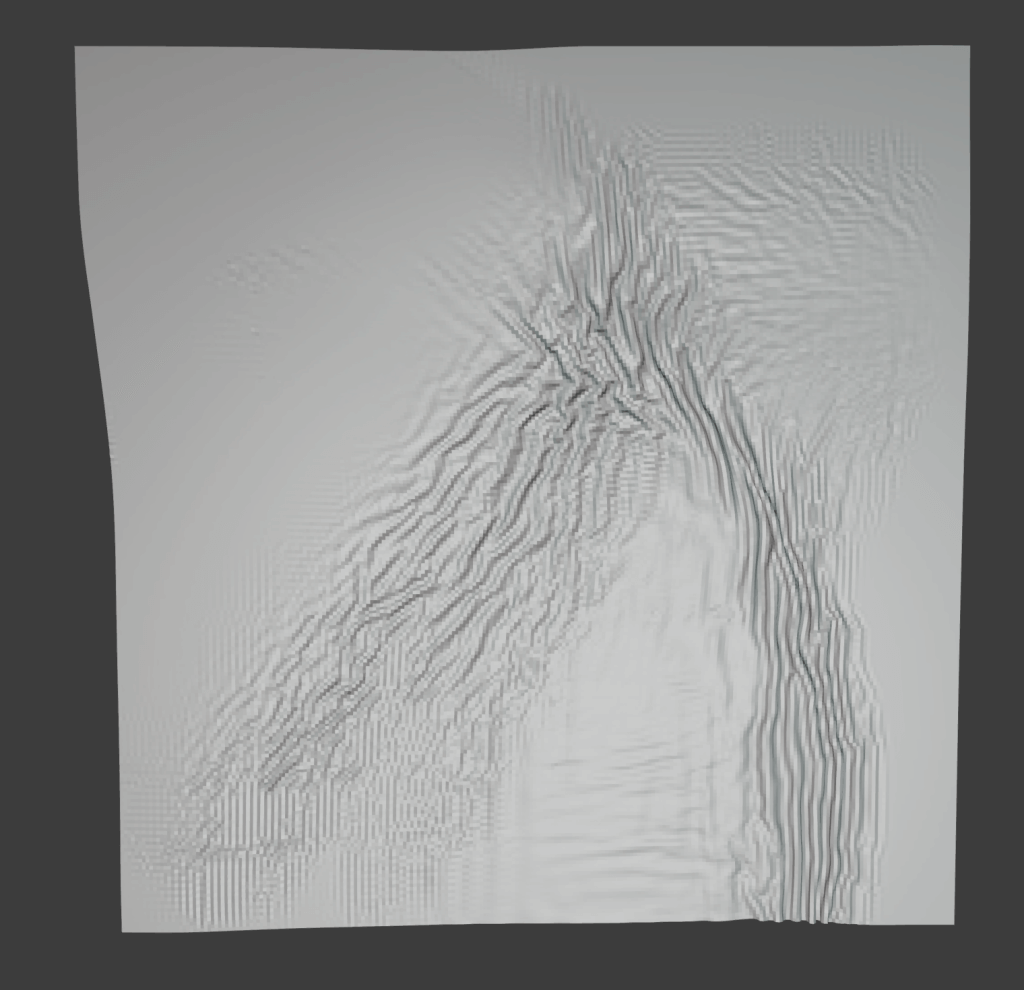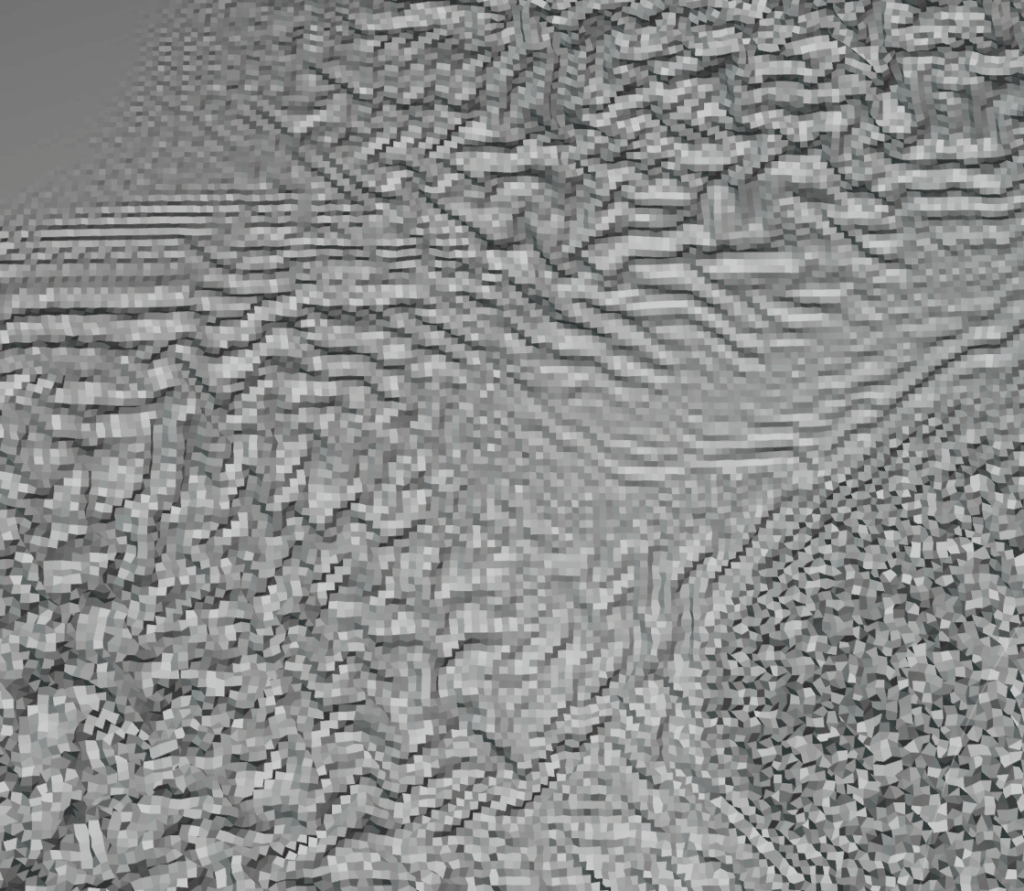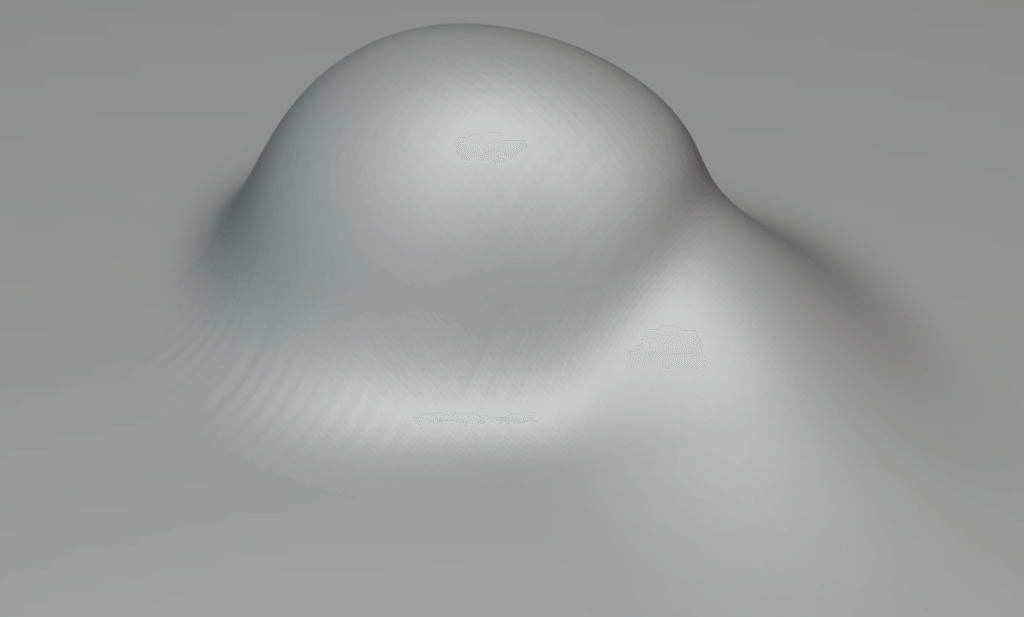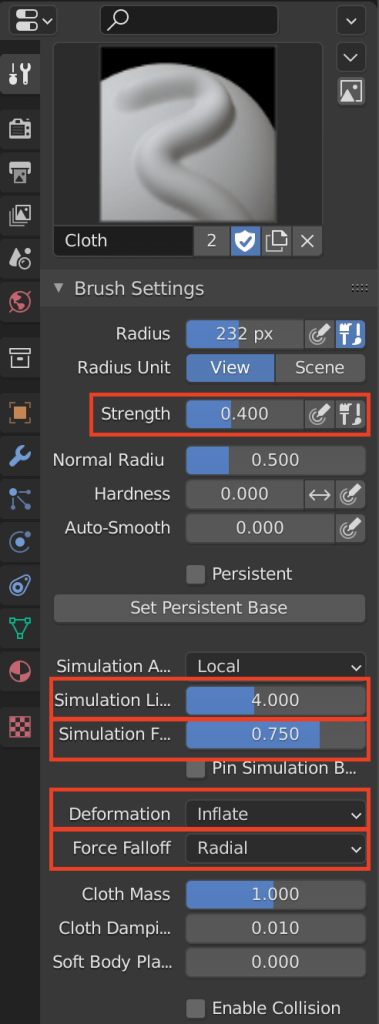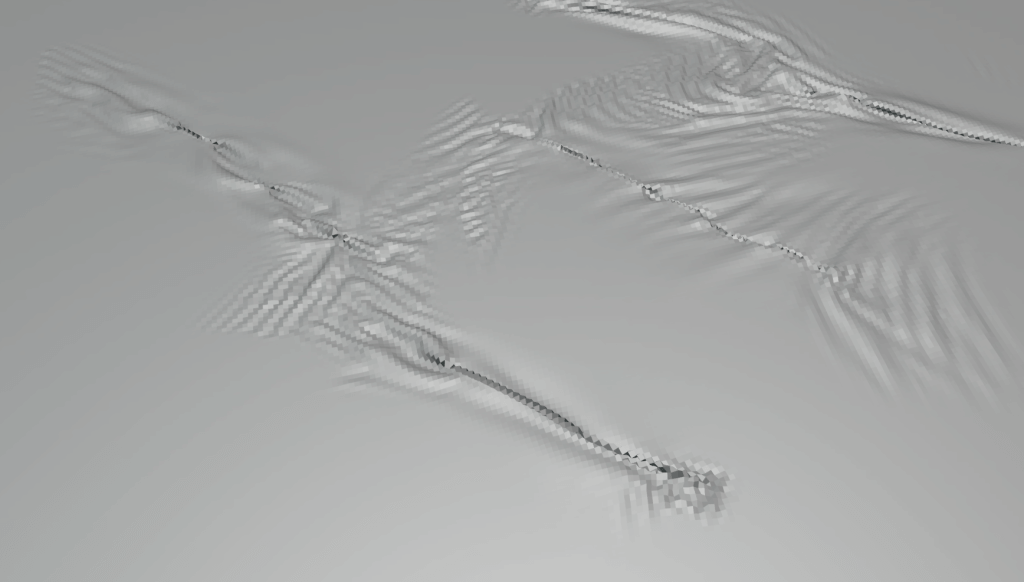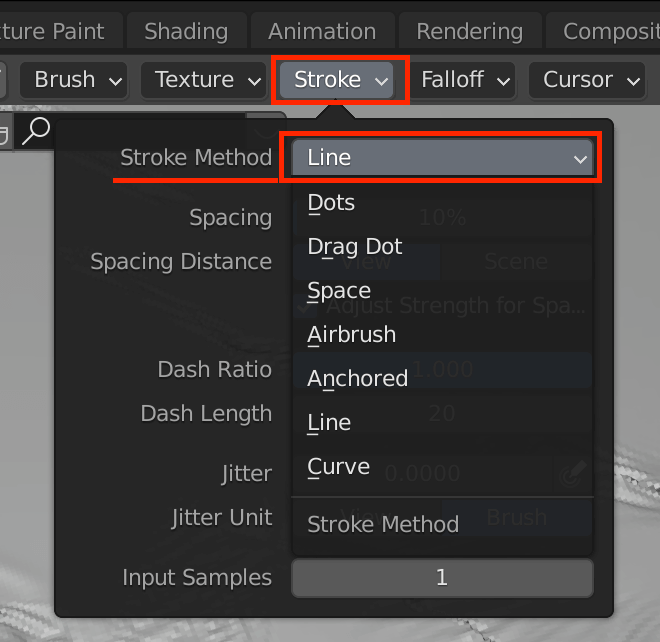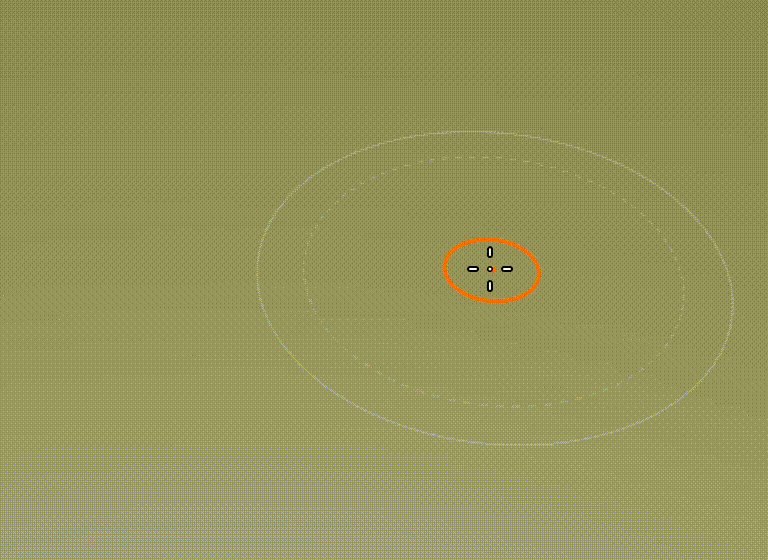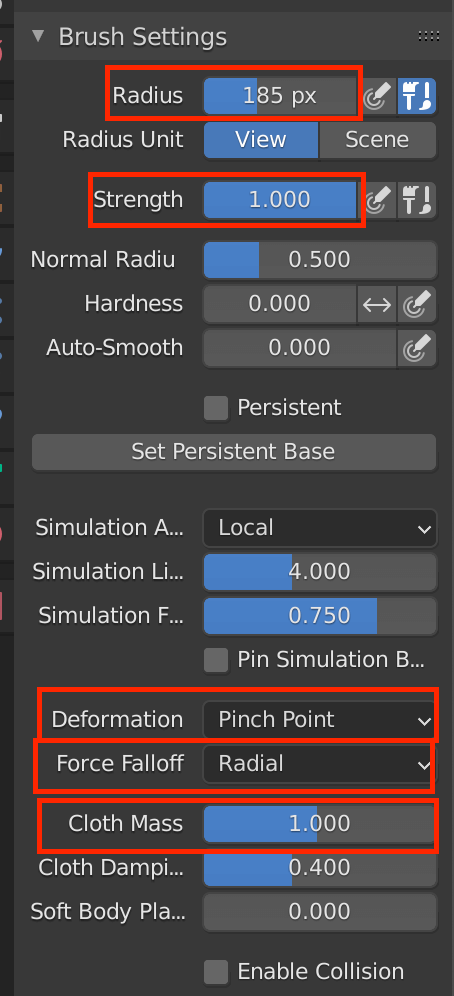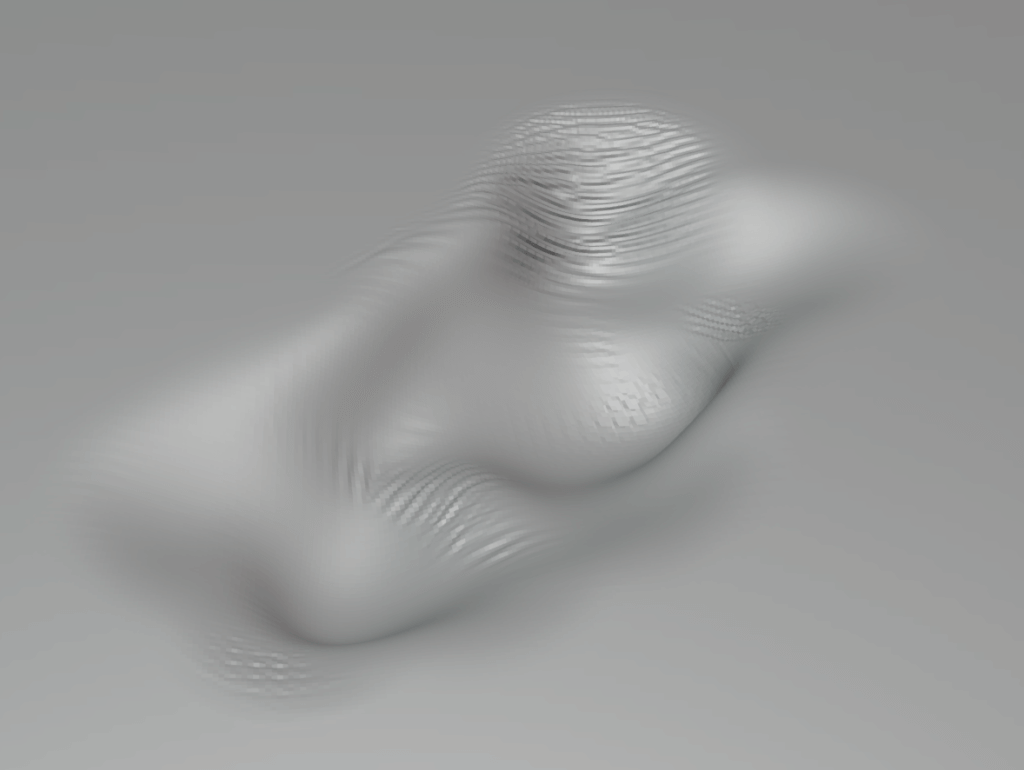この記事では、Cloth Brushというブラシの使い方を紹介します。
Cloth Brushとは
Cloth Brushは、Blender2.83から実装されたメッシュを布のように変形させることができるスカルプティングブラシです。
例えばベッドの上のシーツのリアルな皺や服のディテールなど、自力で行うには少し大変な部分を簡単に表現できます。
基本的な使い方
まずは変形したいメッシュ(今回はPlane)を[Shift+A]キーで新規追加します。
[Tab]キーで編集モードに切り替えたら、右クリックしてSubdivideを選択してください。
こうすることで、メッシュを細分化できます。
細分化のレベルは左下のNumber of Cutsの値を調節して設定できます。
最大値の100に設定しましょう。
それだけだと足りない為もう一度右クリックでSubdivideを行ってください。
2回目のSubdivideのNumber of Cutsは2くらいで充分です。
Subdivideで沢山細分化すると後から使用するCloth Brushの解像度が高くなりますが、その分処理に時間がかかってしまう為注意して行いましょう。
画面上部のSculptingタブからスカルプティングモードに切り替えます。
左側にブラシが並んでいるので、その中から「クロス(Cloth)」を選択します。
「クロス」ブラシを選択した状態でメッシュの上にカーソルを乗せると、何重かの円が表示されます。
これらの値は右側にあるプロパティパネルのツールから値を変更できます。
| Radius(半径) | px数で指定 |
| Strength(強さ) | 半径を1とした時の比率で指定 |
| Simulation Limit | 半径を1とした時の比率で指定 |
| Simulation Falloff | Simulation Limitを1、半径を0とした時の比率で指定 |
この状態でメッシュの上をドラッグしてみましょう。
まるで布のように動きました。
左右対称に変形させたい場合は、画面上部の蝶々マークから軸にしたいアルファベットをクリックして有効にします。
あるいは、右側のツールをスクロールしてSymmetryの項目から変更できます。
さまざまな布表現を試してみる
Cloth Brushの中でもいくつかの種類があります。Deformationの項目から変更できるので、用途によってブラシを使い分けてみましょう。
各パラメーターの数値はオブジェクトの形や大きさによって効果が異なるので、参考程度にお試しください。
| ブラシ名 | 意味 |
| Snake Hook | スネークフック |
| Expand | 膨張 |
| Grab | つかむ |
| Inflate | 膨らませる |
| Pinch Perpendicular | 垂直につまむ |
| Pinch Point | 一点をつまむ |
| Push | 押す |
| Drag | 引っ張る |
Deformationの下にあるForce Falloffで、ブラシの作用する方向を変更します。
| Plane | 平面 |
| Radial | 放射 |
文字通り、ブラシを軸として放射状に適用されるか平面状に全体へブラシが適用されるかの違いを設定できます。
Deformation一覧
Snake Hook
名前の通り、蛇のような細長い皺が作れます。
Expand
Sneek Hookとは異なった、細かい皺を全体に作ります。
Grab
布(Plane)を手で掴んだ状態の皺を作ります。
その為、Planeに対してカーソルを平行に動かすか、あるいは垂直に動かすかで異なった表現ができます。
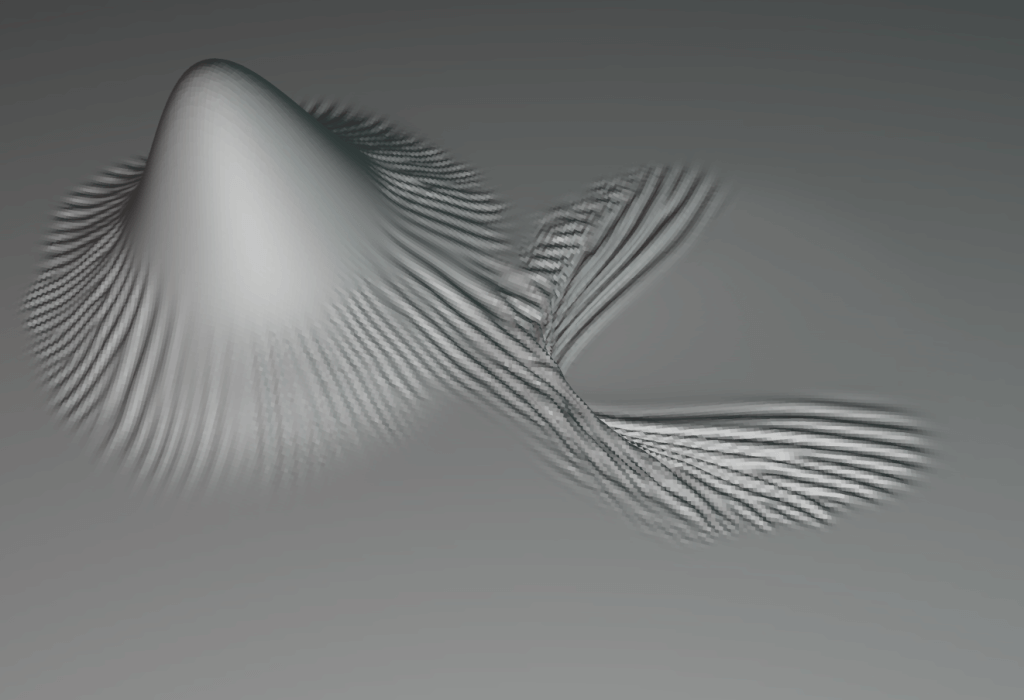
Grab
Inflate
布を膨らませます。
Force Falloff(力の減衰)をRadialに設定してCubeなど立体的なオブジェクトにブラシをかけると、ダウンジャケットのようなリアルな空気の表現ができます。
Pinch Perpendicular
垂直に布を摘んだような皺を作成します。
画面上部のStrokeからStroke MethodをLineに選択すると、点線に接する面とその周辺に皺を作成します。
Pinch Point
布の一点を摘んだ時のような皺を表現します。
Brush Settingsを以下のように設定すると、さらにリアルに変形できるようになります。
Push
Inflateとは逆に、押した時に出るような皺を作ります。
Drag
表面を引っ張ったような皺が作れます。
以下はForce FalloffをRadialに設定しました。
STYLYにアップロードする
変形したオブジェクトはSTYLYにアップロードすることができます。
BlenderからSTYLYにオブジェクトをアップロードする方法は以下の記事の「モデルをSTYLYにインポートしよう」の章をご参照ください。
STYLYに関する質問、バグ報告、改善してほしい要望はSTYLY FORUMまで
https://jp.forum.styly.cc/support/discussions
Certified (QA) by Shota Shawn Yoshizawa
Edited by SASAnishiki